电脑打印处理器不存在怎么回事 安装打印机提示打印处理器不存在如何处理
更新时间:2021-05-03 16:51:00作者:huige
日常办公人员都会使用打印机来打印各种文档,这就先要在电脑中安装打印机,可是近日有用户在电脑中安装打印机的时候,却提示打印处理器不存在,遇到这样的问题是怎么回事呢?不用担心,接下来给大家讲述一下安装打印机提示打印处理器不存在的解决步骤吧。
具体步骤如下:
1.按下Win键+R键打开运行窗口,输入regedit点击确定。
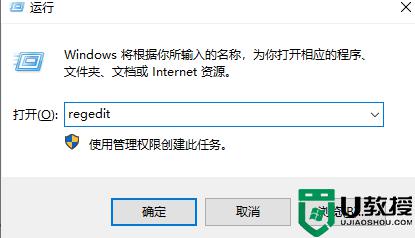
2.依次打开HKEY_LOCAL_MACHINE——SYSTEM——CurrentControlSet——Control——Print ——Environments——Windows NT x86——Print Processors——winprint。如果Winprint不存在,空白处单击右键新建项,命名为winprint。然后在winprint项下新建字符串,名称改为 driver 数值数据修改为 winprint.dll。再重新启动电脑即可。
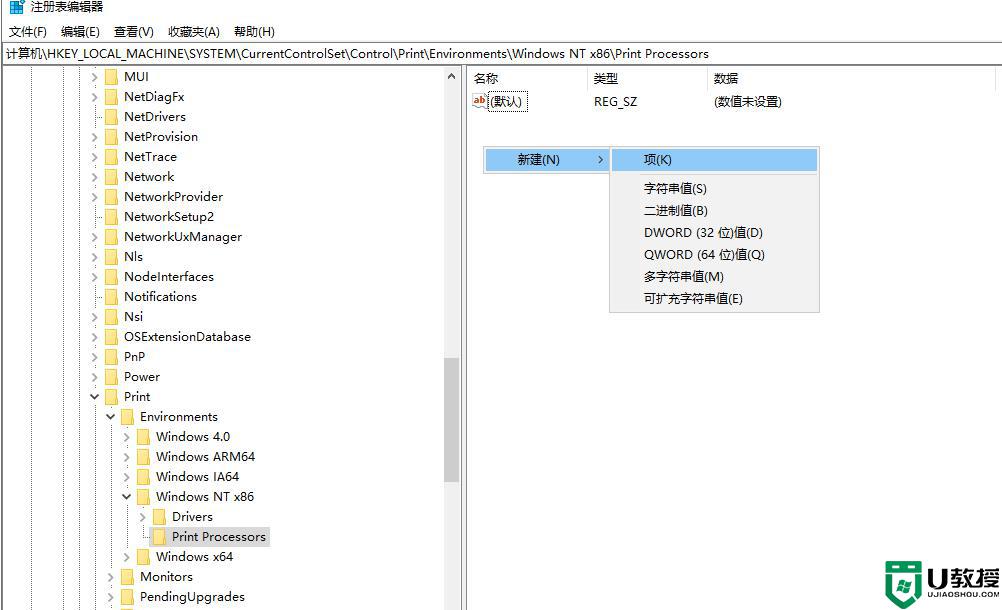
3.将C:\windows\System32\spool文件夹下的文件全部剪切到桌面(备份),然后重启电脑。
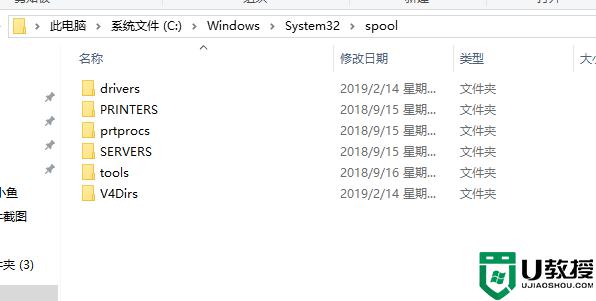
上述给大家讲解的便是电脑打印处理器不存在的详细解决方法,有碰到相同情况的用户们可以采取上面的方法来进行解决吧。
电脑打印处理器不存在怎么回事 安装打印机提示打印处理器不存在如何处理相关教程
- 为什么电脑连接打印机总显示“打印处理器不存在”
- 打印机脱机如何处理 电脑打印机脱机状态怎么处理
- 怎么解决打印处理器不存在的问题?
- 解决打印处理器不存在的问题解决方法
- 解决打印处理器不存在的问题解决方法
- 苹果笔记本安装了打印机不能打印如何处理
- 打印机打印时说句柄无效怎么办 打印机不能打印提示句柄无效如何处理
- 打印机卡纸怎么回事 打印机卡纸如何处理
- windows无法打开添加打印机怎么办 电脑无法打开添加打印机的处理方法
- 打印打不全怎么处理 打印内容不全怎么设置
- 5.6.3737 官方版
- 5.6.3737 官方版
- Win7安装声卡驱动还是没有声音怎么办 Win7声卡驱动怎么卸载重装
- Win7如何取消非活动时以透明状态显示语言栏 Win7取消透明状态方法
- Windows11怎么下载安装PowerToys Windows11安装PowerToys方法教程
- 如何用腾讯电脑管家进行指定位置杀毒图解

